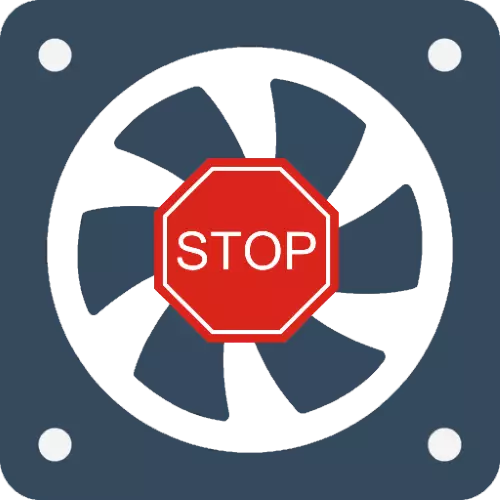
CPU Cooler.
Nejčastěji přezkoumaný problém je pozorován u ventilátoru CPU, takže především zvažte nejčastější příčiny a způsoby jejich odstranění. Nejčastěji to může být, že váš procesor je trite není zahříván na teploty, při kterých je požadováno aktivní chlazení: například mnoho rozpočtových roztoků i v relativně složitých úkolech nesmí být překonána nad 40-50 stupňů, a to je v podstatě normální. Pokud mluvíme o profesionálních nebo herní řešení, pak je přijatelná pro hodnoty a více než 60 jednoduchým nebo nízkým zatížením. Chcete-li přesně zjistit, je doporučeno zkontrolovat aktuální speciální monitorovací software, například AIDA64 a pouze v případě, že je problém zjištěn, můžete pokračovat do aktivních akcí.
- Po instalaci aplikace otevřete položky menu "Počítač" - "senzory" a zkontrolujte teploty na "CPU" a CPU 1 / jádro 1 (2, 3 ...) ".
- Nyní otevřete nabídku "Celkové informace" a věnujte pozornost řetězci "typu CPU" - kopírovat nebo přepsat název modelu procesoru.
- Dále otevřete prohlížeč, přejděte do svého preferovaného vyhledávače a zadejte požadavek druhu * model vašeho procesoru * teploty, pak najít výsledek, který odkazuje na oficiální zdroje.
- Shoda s údaji získanými v AIDA64. Pokud pracovní teplota v jednoduchém odpovídá standardu - vše je v pořádku a mělo by být. Pokud překročí zásoby více než 10 stupňů, ale chladič nefunguje - narazili jste na problém, který najde řešení dále.



Metoda 1: Kontrola parametrů BIOS
Chcete-li začít, je nutné se ujistit, že správní firmware je správně nakonfigurován, a teprve pak přesunout do složitějších případů.
- Zadejte BIOS / UEFI - Chcete-li provést tuto operaci Existuje několik metod popsaných v příručce dále.
Přečtěte si více: Jak jít do počítače BIOS
- Další akce závisí na typu firmwaru a zda podporuje řízení nastavení chladiče. Vyhledávání v sekcích Seznam s názvy "PC Health", "Monitorování", "ovládání ventilátoru" a podobně ve smyslu. Data záložek musí být přítomné možnosti, jako je "Q-Fan Control", "CPU Smart Fan Control" a tak dále. Chcete-li odstranit problém, který zvážíme, mají být odpojeny podobné prsty - přenést je do polohy "Zakázat".
- V některých pokročilých UEFIS je pro různé teploty CPU k dispozici samostatné nastavení rychlosti ventilátoru - obvykle se tento parametr nazývá "rychlost ventilátoru pro teplotu". Takové, zpravidla několik, v průměru tři hodnoty pro každou jsou konfigurovány samostatně. Faktem je, že chladič nemusí fungovat v případech, kdy jsou instalovány příliš vysoké limity - například chlazení nebude zapnuta, když se CPU zahřívá méně než nebo rovnou 60 stupňů Celsia (nebo ekvivalent v Fahrenheita stupňů). Hodnoty by měly být sníženy - vyberte požadované číslo v odstavci "Teplota", pak nainstalujte rychlost provozu v "otáčky ventilátoru pro teplotu" (v otočení za minutu nebo procento).
- Po provedení všech změn uložte.


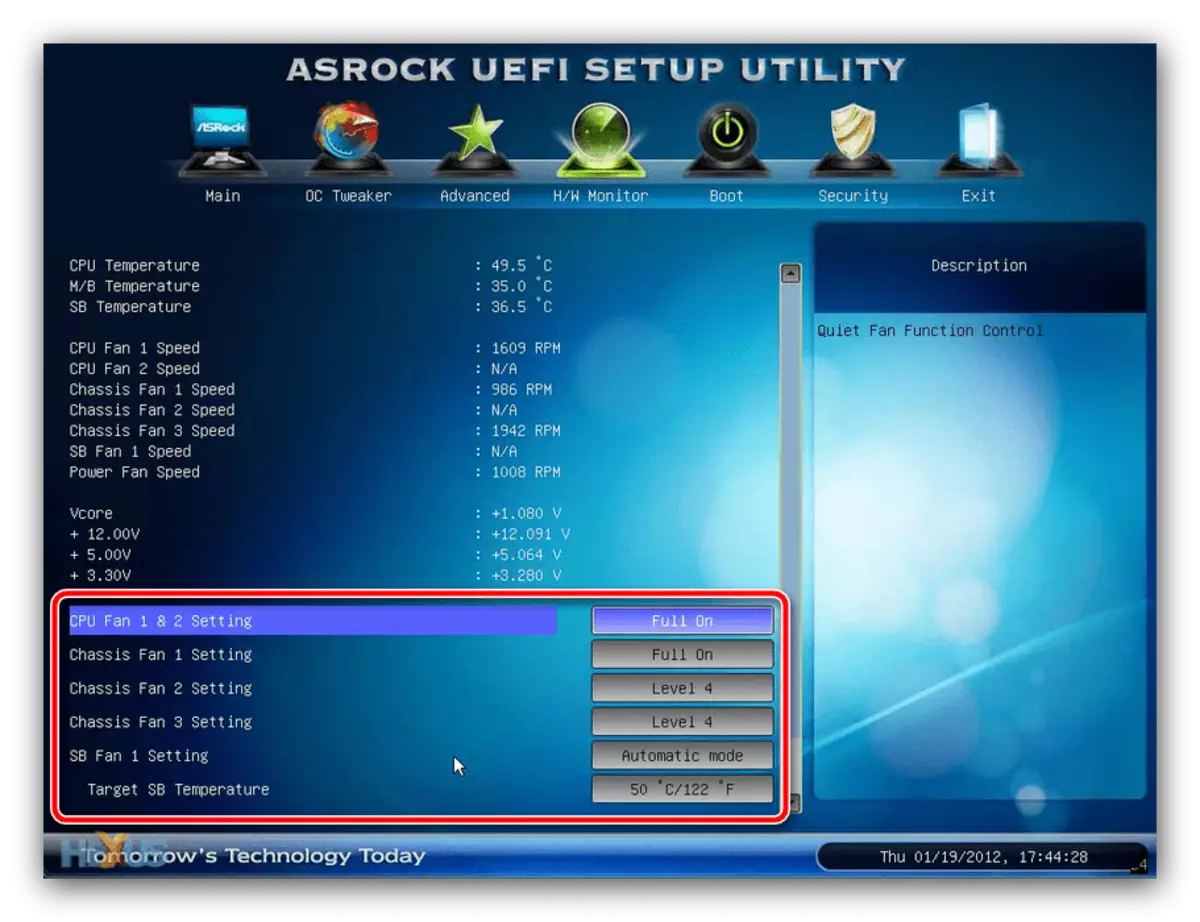
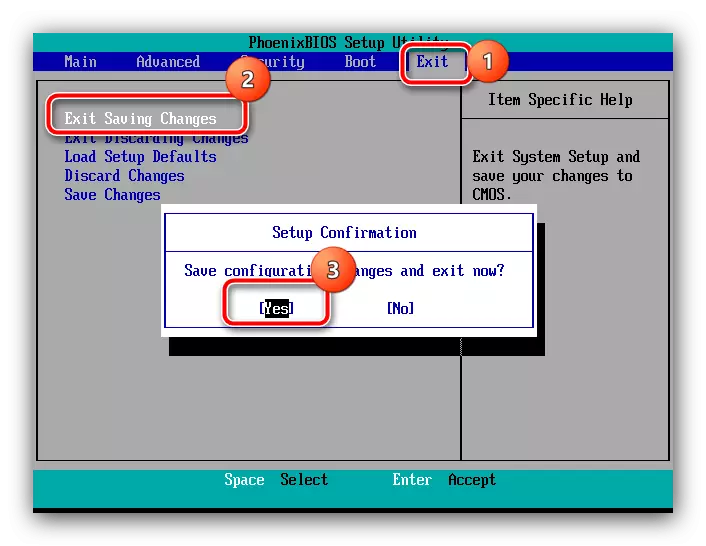
Je také stojí za to mít na paměti, že ne všechny BIOS vám umožní nezávisle upravit teplotu a počet otáček, takže pokud nenajdete takové možnosti ve verzi, je důvodem je něco jiného.
Metoda 2: Nastavení rychlosti chladičů
Nedostatek nastavení rychlosti řízení v systému BIOS v některých případech můžete vyrovnat používání specializovaného softwaru, například programy Speedfan, což umožňuje jemně konfigurovat potřebné parametry nebo Overdrive řešení AMD pro uživatele s červenými procesory. Podrobně, použití každého z těchto produktů je zvažováno v metodách 1 a 2 články na níže uvedeném odkazu.
Přečtěte si více: Nastavení práce chladičů v SpeedFan a AMD Overdrive

Metoda 3: Eliminace hardwarových problémů
Poslední a bohužel, poměrně častý důvod je fyzické problémy s chladícími fanoušky.
- Možná se to ukáže s "nízkou krví", pokud počítač nebyl delší dobu odstraněn prachu - možná je to jen ucpané mezi chladicími lopatkami nebo zasáhnout rotační mechanismus. Otevřete PC nebo pouzdro notebooku, pečlivě zkontrolujte chladicí nástroj a vyčistěte, pokud je stupeň prachu příliš velký.
Přečtěte si více: Jak čištění počítače nebo notebooku z prachu
- Také příčina nečinnosti může být sušení a / nebo kontaminace mazání v mechanismu otáčení lopatek, zejména pokud byl chladič instalován před více než 5 lety a po celou dobu nebyla obsluhována. Některé modely takových zařízení mohou být pečlivě odpojeny od desky, rozebrat a čisté, ale je lepší důvěřovat specialistovi.
- Poslední kontrola - použitelnost otáčení mechanismu. To lze nalézt pomocí ručního otáčení lopatek ventilátoru. Pokud se pohybují s úsilím nebo se vůbec nepohybují, zařízení je přerušeno a vyžaduje výměnu.

Bohužel, poruchy hardwaru - důvod je poměrně častý, takže je třeba být připraveni na nákup nového chlazení.
Video karta spojky
Důvody, proč Chladicí systém GPU přestal pracovat, je obecně podobný tomu, že pro dříve uvažovanou případ však v ohromující většině hovoří o členění zařízení. Podrobněji o zdrojích a variantách problému se můžete poučit z následujícího článku.
Přečtěte si více: Chyba ventilátoru na grafické kartě

